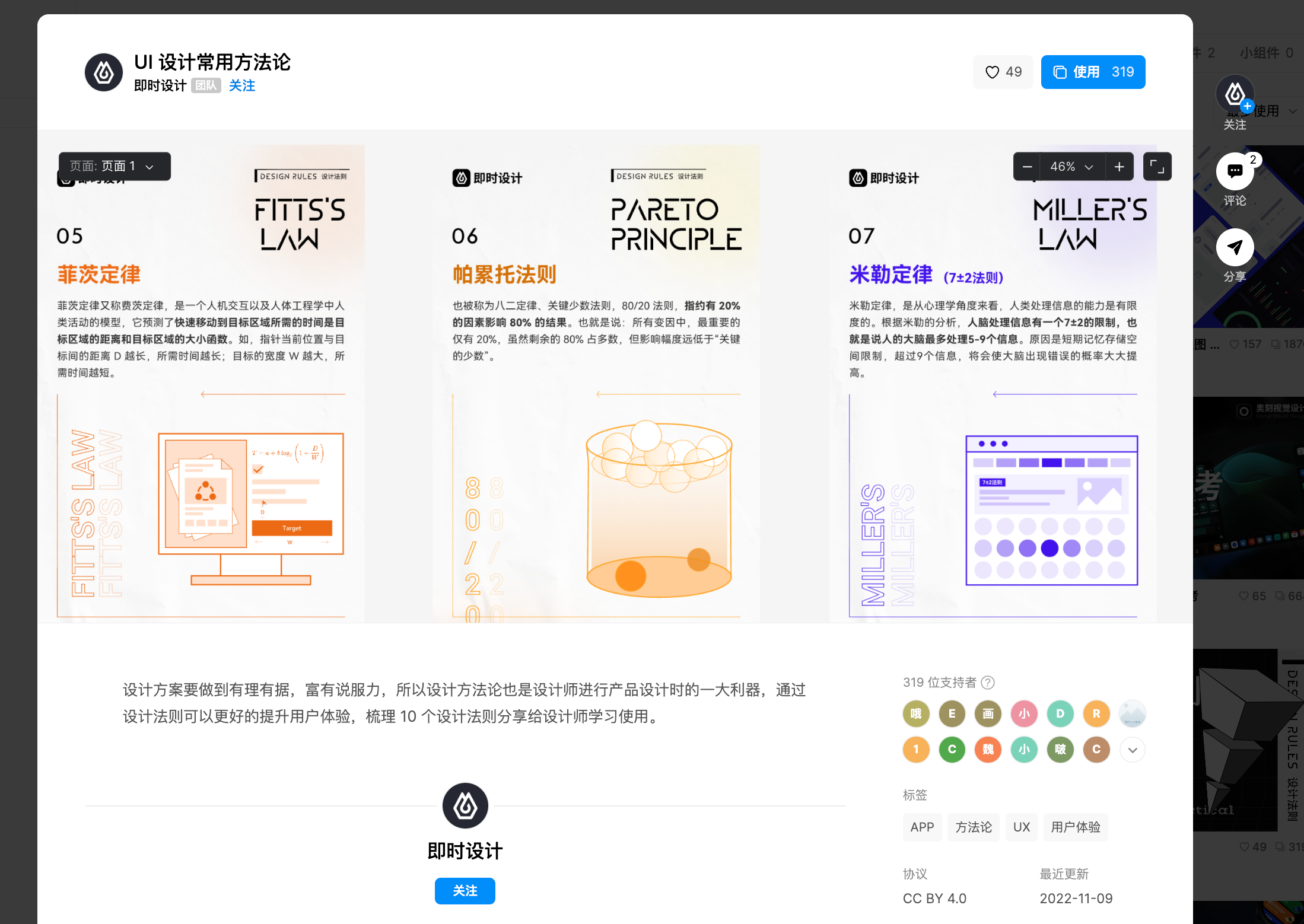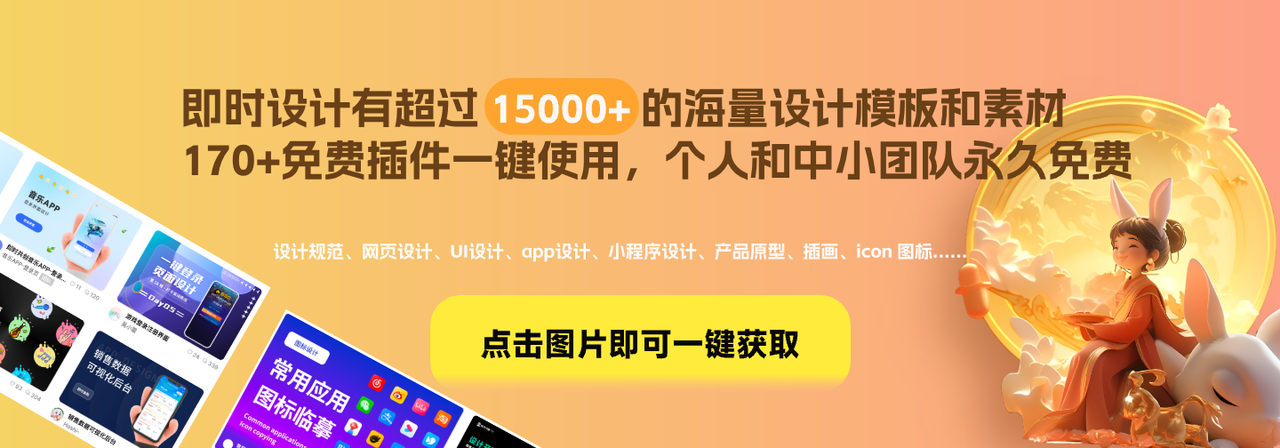用Excel做帕累托图的方法在这里!
更新时间:2025-08-07 19:07:53
帕累托图是以意大利经济学家 V.Pareto 的名字而命名,在反映质量问题、展现质量改进项目等领域有广泛应用。它是按照发生频率大小顺序绘制的直方图,表示有多少结果是由已确认类型或范畴的原因所造成。帕累托图结合了直方图和累积频率图的特点,帮助分析者可视化不同问题或原因的相对重要性。那么到底怎么制作帕累托图呢?制作帕累托图的步骤包括收集数据、分类原因、计算频率、制作直方图和添加累积频率线。有哪些准备工作呢?本篇我就向大家详细介绍用 Excel 做帕累托图的方法步骤。
1、帕累托图的组成部分
直方图部分:直方图是以条形图的形式展示了不同问题或原因的频率分布。在直方图中,每个条形的高度代表了特定原因或问题类型在数据集中出现的次数,条形的宽度则通常表示问题的分类或类型。直方图不仅提供了问题的可视化表示,而且通过条形的长度直观地展示了各个问题对整体质量或性能的影响程度,为分析者提供了一个清晰的框架,以便于识别和优先处理关键问题。
累积频率线:累积频率线部分是图表中用于展示不同原因累积效应的关键元素,这条线从左至右贯穿整个直方图,随着每个原因的添加而逐渐上升。它能帮助观察者快速识别出问题影响最大的原因,从而可以集中资源和努力优先解决。
点击下方图片即可获取帕累托图应用案例👇
2、制作帕累托图的步骤
1、收集数据
首先在日常中要记录在特定时间段内发生的特定问题或事件的实例,明确问题或事件的类型确保所有相关实例都被准确地捕捉和分类。收集的数据应尽可能全面和准确,遵循一定的时间框架。
2、分类原因
将收集到的数据按照其潜在的原因或问题类型进行分组,分类时要确保每个问题只被归入一个最相关的类别,避免重复计数或混淆。此外,分类应足够细致但也避免过度细分,以免失去分析的重点。
3、计算频率
对每个已分类的原因或问题类型进行计数,确定在特定时间段内每个类别发生的次数。计算得到的频率将用于构建帕累托图中的直方图部分。
4、制作直方图
打开一个全新的 Excel 文档,选中所有已输入的各种原因以及数据,全选单元格,点击【插入】,在图标一栏中选择柱形图或者直方图,如下图所示。
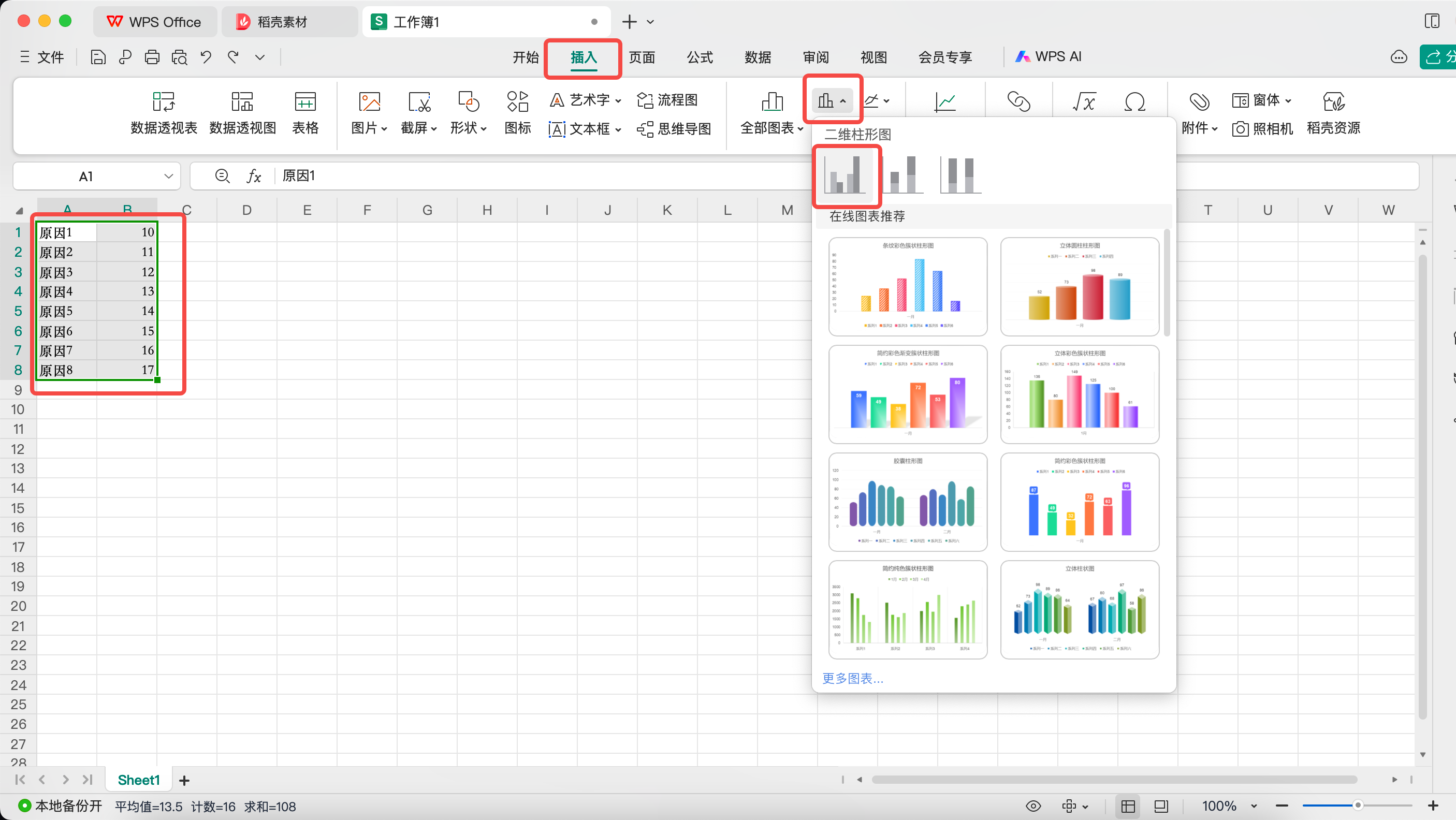
完成后即可得到此图形,再根据各自调查情况或者需求修改颜色和标题
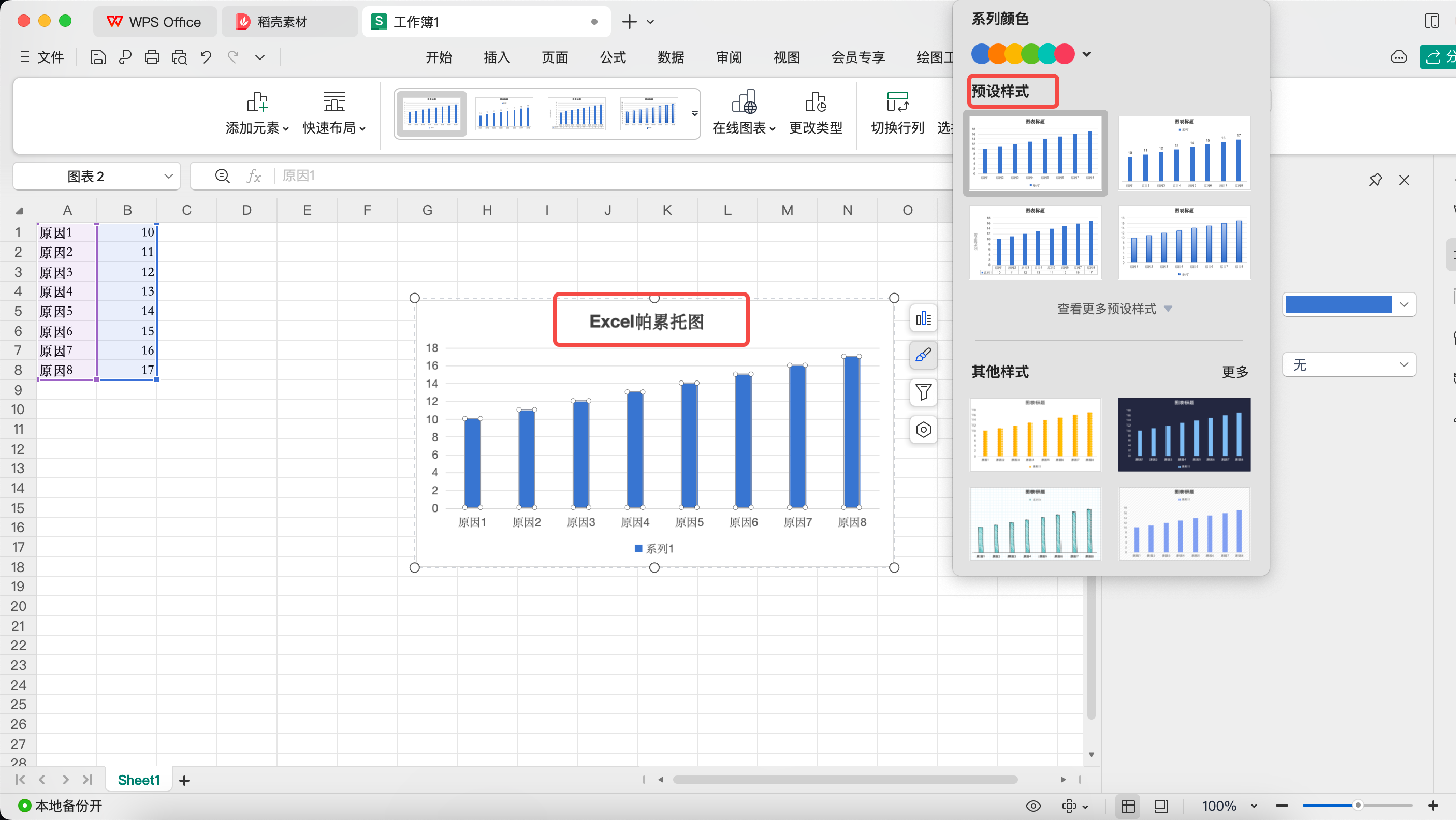
5、添加累积频率线
从直方图中最高的频率开始,对各条形的频率进行累加,形成一个从左到右上升的曲线。累积频率线帮助分析者快速识别出哪些原因合计产生了大部分的问题,通常符合 “80/20 规则”,即大约 80% 的问题由 20% 的原因引起。通过累积频率线,可以直观地看到哪些原因对问题的影响最大,从而为决策提供依据,确定哪些问题或原因需要优先解决。
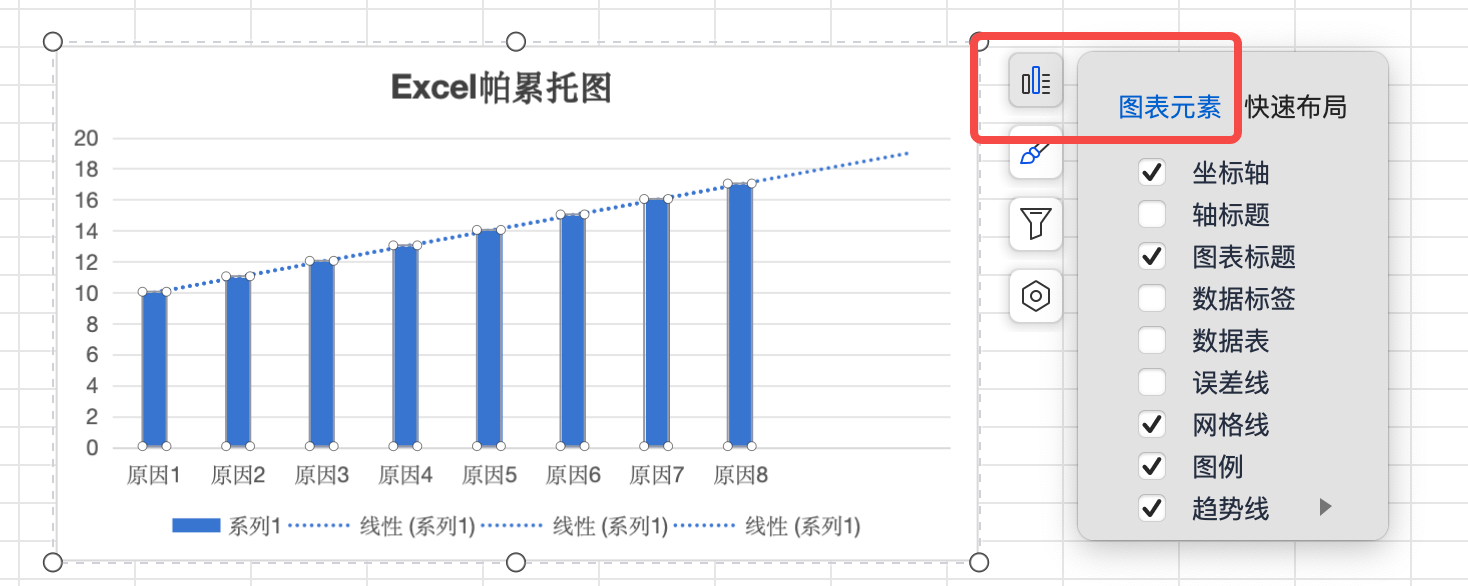
总结
帕累托图就是将出现的质量问题和质量改进项目按照重要程度依次排列而采用的一种图表。核心目的是把握关键,分清主次。以上就是我向大家讲解的关于帕累托图的全部内容啦,用 Excel 做帕累托图仅需短短几步即可制作完成,按照以上我的方法来制作,保证你能做的又快又好,希望本文能够对你有所帮助!
点击下方图片,立即体验即时设计社区👇